lightroom预设怎么导入文件教程
lightroom预设怎么导入?Lightroom可以调整的参数非常多,自定义性强,所以在数字照片领域非常流行,是强大的摄影后期修理工具。那对于刚接触的用户来说,要导入自己需要的预设到lightroom里应该怎么实现呢?来看看具体的教程吧。
lightroom预设怎么导入?
1、打开lightroom软件,接着选择一张照片打开它,点击编辑照片然后找到预设栏目,右键点击新建一个文件夹,为文件夹设置一个名称点击确定即可。

2、文件夹建立好后,接着你点击自己刚刚所创建的文件夹。在你新建的预设文件夹里,右键选择“导入”。
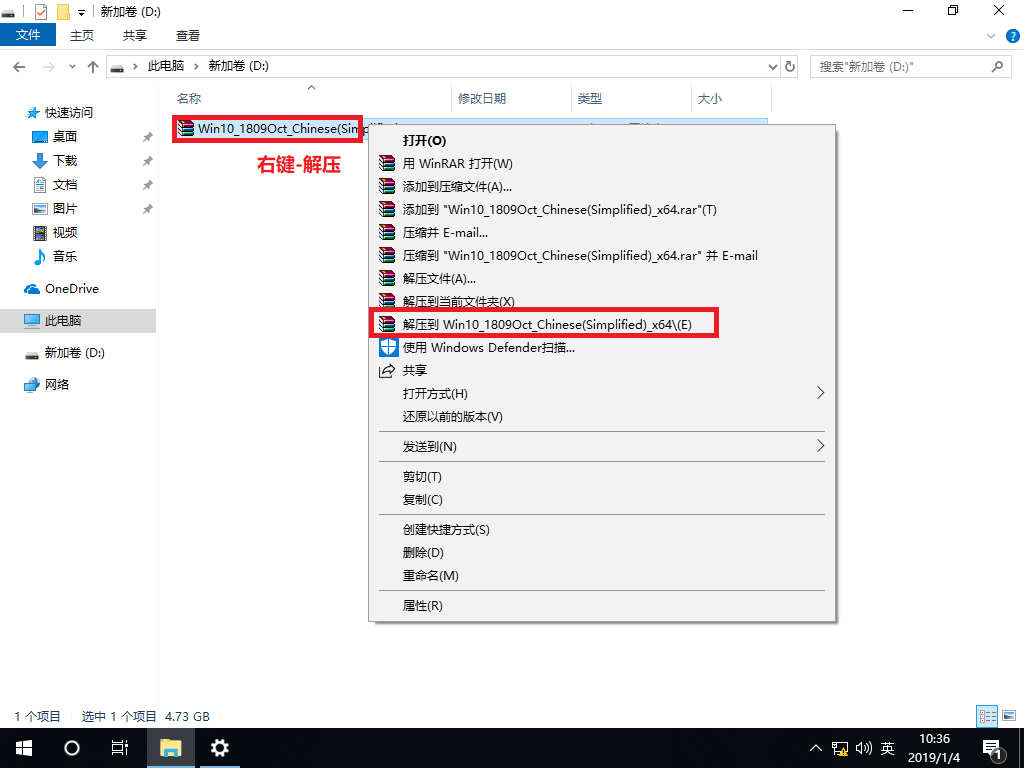
3、然后会弹出一个文件打开框,在打开的对话框中找到.lrtemplate文件(Lightroom预设文件),全选或选择要打开要编辑的文件,选中它们打开。
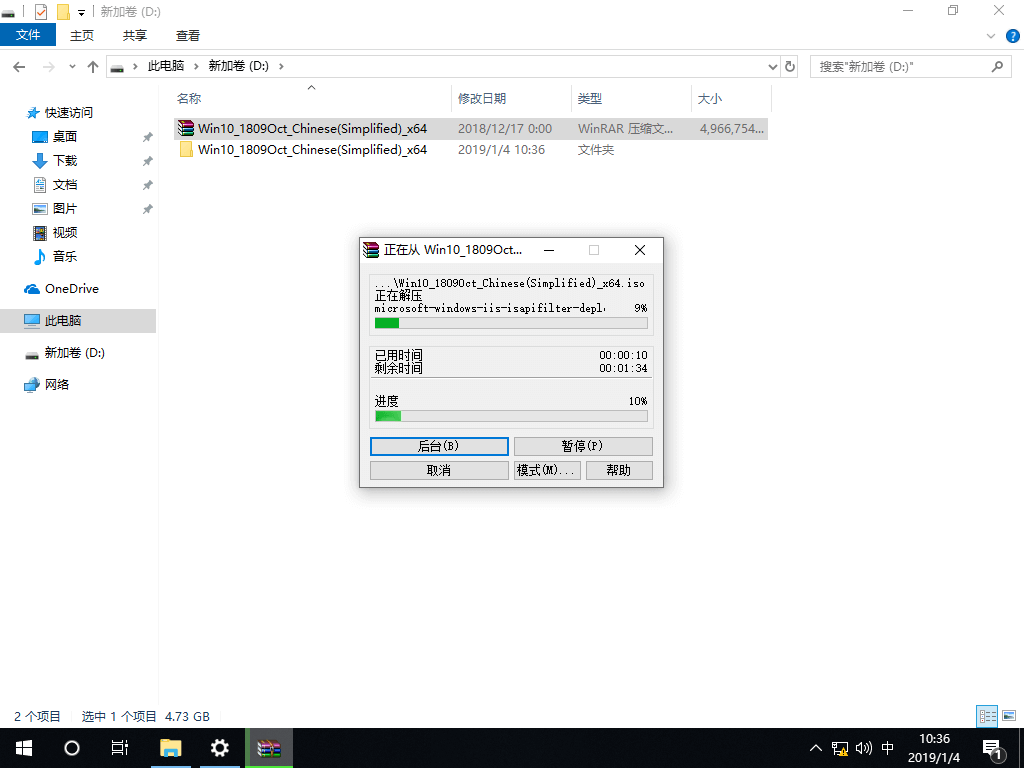
4、最后点击确定,然后返回Lightroom界面的预设处,就可以看到预设已经导进来了。这里我们刚刚所选的预设已经被添加到我们所建立的文件夹内,这样预设就安装完成了。
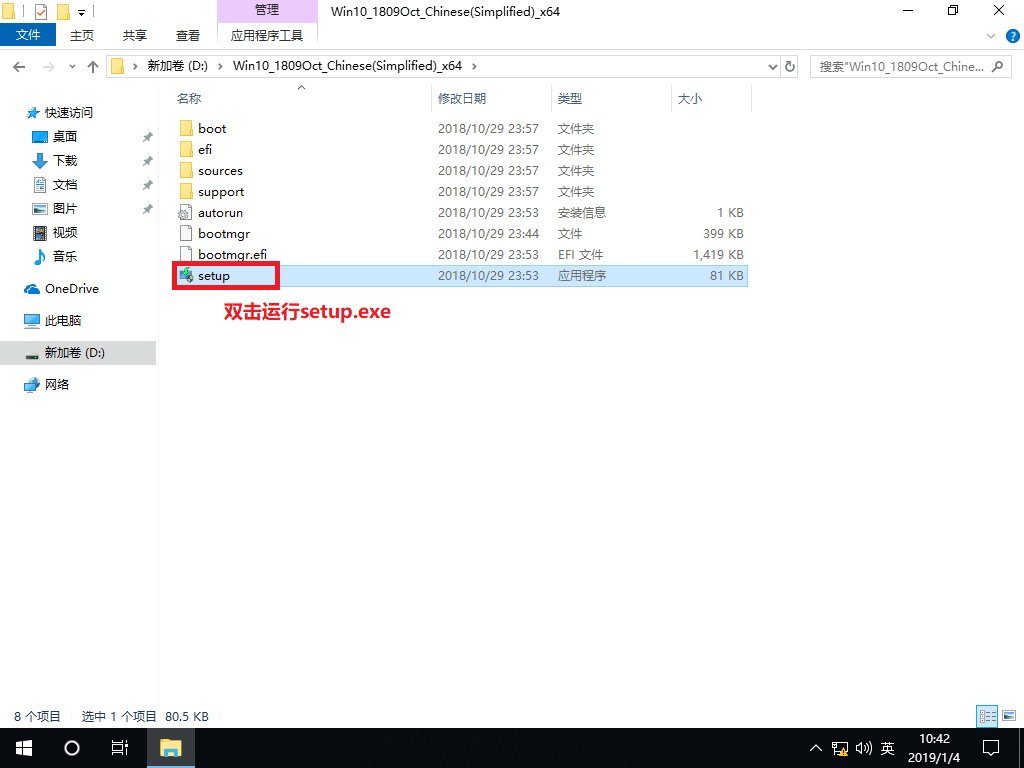
5、完成以上预设导入,接下来就可以用于调整照片以及对照片进行后期处理了。使用预设后,还可以对照片修改前和修改后对比查看:
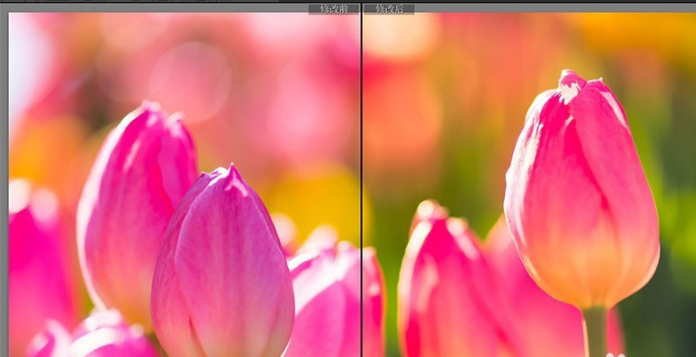
相关文章







